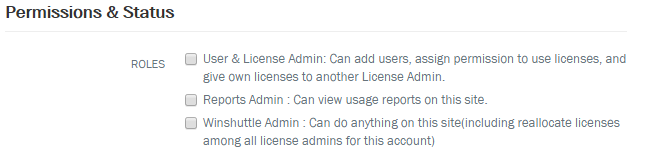Gilt für:
- Winshuttle Foundation
Verwalten von Benutzern und Berechtigungen
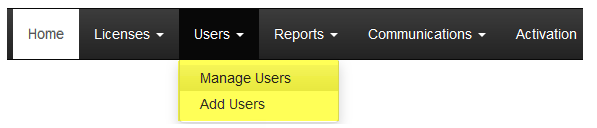
Auf dieser Seite
- Hinzufügen von Benutzern
- Zuweisen von Lizenzen
- Zuweisen von Berechtigungen
- Verwalten von Benutzern
- Übersicht über Benutzerrollen und Berechtigungen
Hinzufügen von Benutzern
Zurück zum Anfang- Navigieren Sie auf der Foundation Homepage zu Einstellungen >Foundation Setup. Die Lizenzierungs-URL ist im Bereich „Lizenzierungsdienst“ aufgeführt.
- Kopieren Sie die URL und öffnen Sie sie in einem Browser. Sie werden aufgefordert, Ihre Anmeldedaten einzugeben.
- Nachdem Sie Ihre Anmeldedaten erfolgreich eingegeben haben, wird die Lizenzmanagement-Homepage angezeigt.
- Klicken Sie auf der Seite „Lizenzmanagement“ in der Menüleiste auf Benutzer und anschließend auf Benutzer hinzufügen.
- Wählen Sie auf der Seite Benutzer hinzufügen eine Methode für das Importieren der Benutzer:
Manuelles Eingeben: Für das manuelle Eingeben geben Sie den AD-Benutzernamen (Active Directory) an und klicken Sie auf „Benutzernamen prüfen“. (Wenn der Benutzername existiert, werden die verschiedenen Felder für E-Mail, Stellenbezeichnung usw. für Sie ausgefüllt.) Sie können sie bei Bedarf bearbeiten.
Von Active-Directory-Gruppe importieren: Geben Sie den Namen einer Active-Directory-Gruppe für das importieren von Benutzern an. Wichtig: Es werden zwar die Informationen der aus Active-Directory-Gruppen importierten Benutzer extrahiert, aber die AD-Gruppe selbst wird nicht importiert oder verwendet.
Von CSV importieren: Navigieren Sie zur und wählen Sie die .CSV-Datei aus, aus der Sie Benutzer importieren wollen.
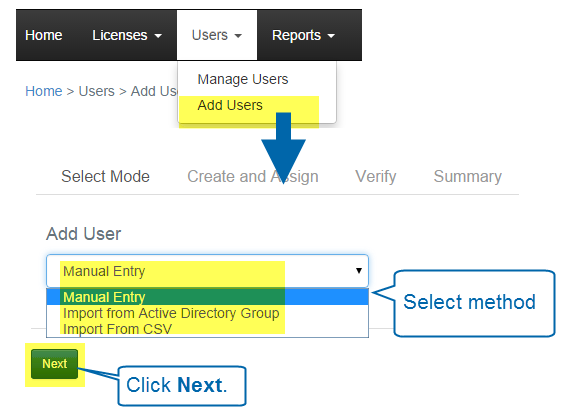
Unterstützte Domänen-, Netzwerk- und Authentifizierungstypen
- LMS unterstützt domänenübergreifende Verwendung, d. h. es unterstützt keine Benutzer aus anderen Netzwerken und Unternetzwerken, die denselben Lizenzierungsmechanismus verwenden.
- LMS unterstützt keine verschiedenen E-Mail-Adressen-Bezeichner von verschiedenen E-Mail-Domänen, zum Beispiel company.com, comp.com und comp.co.uk. Diese Funktion steht gegenwärtig nur in Connect Cloud zur Verfügung, wo mehrere Domänen mit einem einzelnen Konto registriert werden können. Das LMS nimmt Domänen entsprechend dem LDAP an.
- LMS bietet keine Governance oder Beschränkung des SAP-Zielsystems. Dies ist eine Winshuttle Foundation Funktion.
- LMS verwendet LDAP, um Active-Directory-Benutzer abzufragen.
- LMS selbst unterstützt nur NTLM- und Kerberos-Authentifizierung.
Zuweisen von Lizenzen
Zurück zum Anfang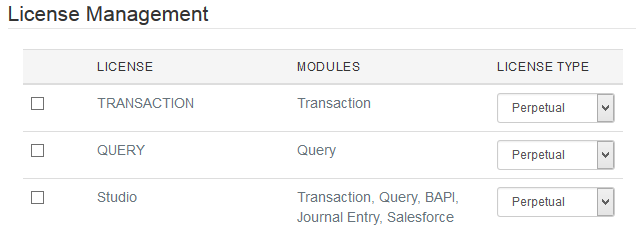
Sie können Lizenzen und Berechtigungen zuweisen, wenn Sie einen neuen Benutzer hinzufügen.
- Klicken Sie unter Lizenzmanagement auf das Kontrollkästchen der Lizenz, die Sie dem Benutzer zuweisen möchten.
- Klicken Sie auf den Pfeil und wählen Sie den Lizenztyp (Unbefristet, Abonnement usw.)
Zuweisen von Berechtigungen
Zurück zum Anfang- Wählen Sie unter „Berechtigungen und Status“ eine Rolle/Berechtigungen, die dem Benutzer zugewiesen werden:
- Benutzer- und Lizenzadministrator: Kann Benutzer hinzufügen, Berechtigungen zur Nutzung von Lizenzen vergeben und Ihre eigenen Lizenzen an andere Lizenzadministratoren übertragen.
- Berichtsadministrator: Kann Nutzungsstatistiken der LMS-Website anzeigen.
- Winshuttle Administrator: Kann jede Aktion auf der LMS-Website bezüglich Lizenzen, Administration usw. durchführen. Dies ist die höchste Berechtigungsstufe.
- Klicken Sie auf Weiter.
- Klicken Sie im Bildschirm Überprüfen auf Weiter.
- Klicken Sie im Bildschirm Zusammenfassung auf Fertigstellen.
Verwalten von Benutzern
Zurück zum Anfang- Navigieren Sie auf der Foundation Homepage zu Einstellungen >Foundation Setup. Die Lizenzierungs-URL ist im Bereich „Lizenzierungsdienst“ aufgeführt.
- Kopieren Sie die URL und öffnen Sie sie in einem Browser. Sie werden aufgefordert, Ihre Anmeldedaten einzugeben.
- Nachdem Sie Ihre Anmeldedaten erfolgreich eingegeben haben, wird die Lizenzmanagement-Homepage angezeigt.
- Klicken Sie auf der Seite „Lizenzmanagement“ in der Menüleiste auf Benutzer und anschließend auf Benutzer verwalten.
- Geben Sie unter Benutzername einen kompletten oder einen Teil eines Benutzernamens ein.
- Optional: Wählen Sie unter Benutzertyp den Benutzertyp aus dem Menü aus (Standard ist Alle Benutzer).
- Klicken Sie auf Suchen.
- In der Tabelle „Benutzer verwalten“:
- Um einen Benutzer zu bearbeiten: Klicken Sie auf einen Benutzernamen, um die Seite Benutzer bearbeiten zu öffnen. Auf der Seite „Benutzer bearbeiten“ können Sie Benutzerinformationen bearbeiten, Benutzerberechtigungen ändern und Lizenzen ändern oder zuweisen.
- Um einen Benutzer zu löschen: Klicken Sie auf das Kontrollkästchen neben einem oder mehreren Benutzernamen und klicken Sie anschließend auf Löschen.
- Um Benutzer zu exportieren: Klicken Sie auf das Kontrollkästchen neben einem oder mehreren Benutzernamen und klicken Sie anschließend auf Exportieren.
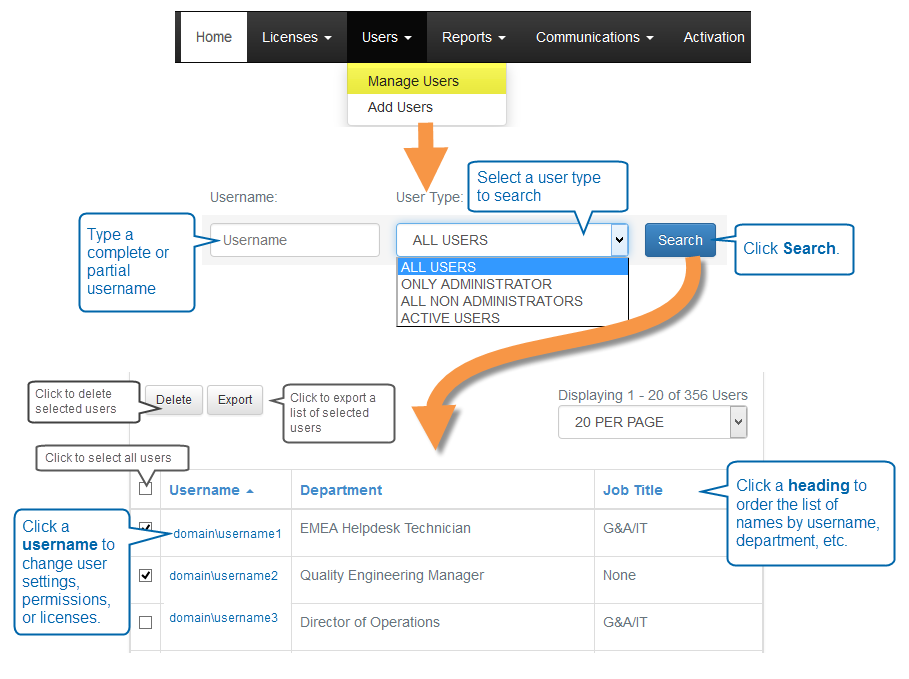
Übersicht über LMS-Benutzerrollen und -Berechtigungen
Zurück zum Anfang
Rollen/Berechtigungen |
Beschreibung |
Benutzer- und Lizenzadministrator |
Kann Benutzer hinzufügen, Berechtigungen zur Nutzung von Lizenzen vergeben und Ihre eigenen Lizenzen an andere Lizenzadministratoren übertragen. |
Berichtsadministrator |
Kann Nutzungsstatistiken der LMS-Website anzeigen. |
Winshuttle Administrator |
Kann jede Aktion auf der LMS-Website bezüglich Lizenzen, Administration usw. durchführen. Dies ist die höchste Berechtigungsstufe. |
Keine |
Falls keine Berechtigungen zugewiesen wurden, kann ein Benutzer dennoch Folgendes tun:
|